手表游戏机作为集时尚与娱乐于一体的小型电子产品,在日常生活中的使用越来越广泛。但是,正确的充电方法是确保手表游戏机良好性能和延长使用寿命的关键。本文将...
2025-05-10 3 方法
在数字化时代,图片是我们日常生活中不可或缺的一部分。从社交媒体分享到打印照片,像素数往往是决定其最终质量的重要因素。了解如何检查照片的像素数不仅有助于您在上传至互联网前进行适当的准备,还能确保您在需要高质量打印时不会失望。本文将为您提供详尽的步骤和方法,来检查照片的像素数,以及一些相关的小技巧和注意事项。
在开始之前,我们需要了解一些基础知识。像素是构成数码照片的最小图像单位。一张照片的分辨率是由其横向和纵向的像素数决定的,通常表示为宽度像素x高度像素。一张分辨率为1920x1080的照片意味着它有1920个横向像素和1080个纵向像素。了解这些基础知识,有助于我们更好地掌握如何检查照片的像素数。
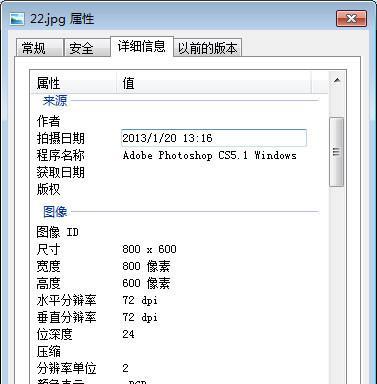
使用操作系统自带工具
Windows
1.找到您想要检查的图片,并用鼠标右键点击。
2.在弹出的菜单中选择“属性”。
3.转到“详细信息”标签页。
4.在详细信息中,您可以找到图片的宽度、高度以及像素信息。
macOS
1.在Finder中找到您想要检查的图片文件。
2.右键点击图片,选择“获取信息”。
3.在弹出的信息窗口中,您将看到宽度和高度的具体像素尺寸。
使用专业图片处理软件
AdobePhotoshop
1.打开AdobePhotoshop。
2.使用“文件”菜单中的“打开”选项,选择您需要检查的图片文件。
3.文件打开后,查看窗口底部的状态栏,您会找到图片的尺寸信息。若未显示,可以通过“视图”菜单,选择“显示”中的“状态栏”来开启。
GIMP
1.打开GIMP软件。
2.通过“文件”菜单选择“打开”,并找到目标图片。
3.在图层面板的下方,您可以找到图片的宽度和高度信息。
在线工具
1.在浏览器中搜索“在线图片大小查看器”或类似的服务。
2.找到一个可靠的在线服务并打开。
3.通过该服务上传您的图片。
4.它将显示图片的详细像素信息。
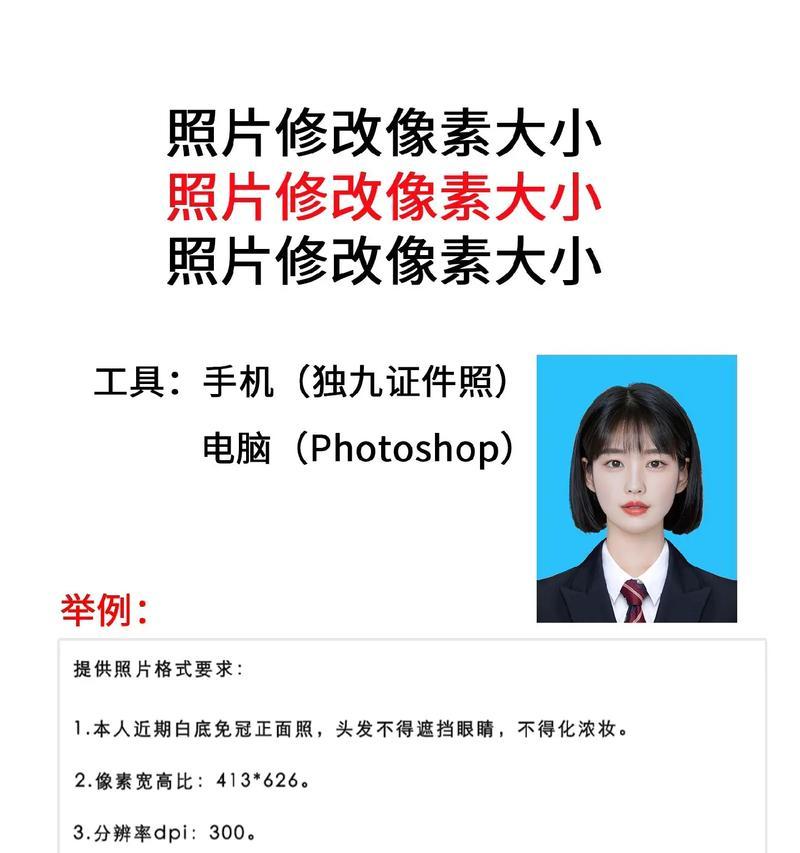
1.如何理解图片分辨率?
图片分辨率通常指的是图片的输出质量,以DPI(每英寸点数)来表示。不过在默认情况下,分辨率是由图片的像素数决定的,比如一张1920x1080像素的图片可以认为是高分辨率图片。
2.为什么检查图片像素数很重要?
知道图片的像素数可以帮助您决定这张照片在不同尺寸下使用时是否合适,比如是否满足打印需求或是否会在大屏幕显示时显示模糊。
3.如何调整图片像素数?
如果您需要调整图片的像素数,可以使用图片编辑软件,如Photoshop中的“图像大小”功能来重新设置图片的宽度和高度。
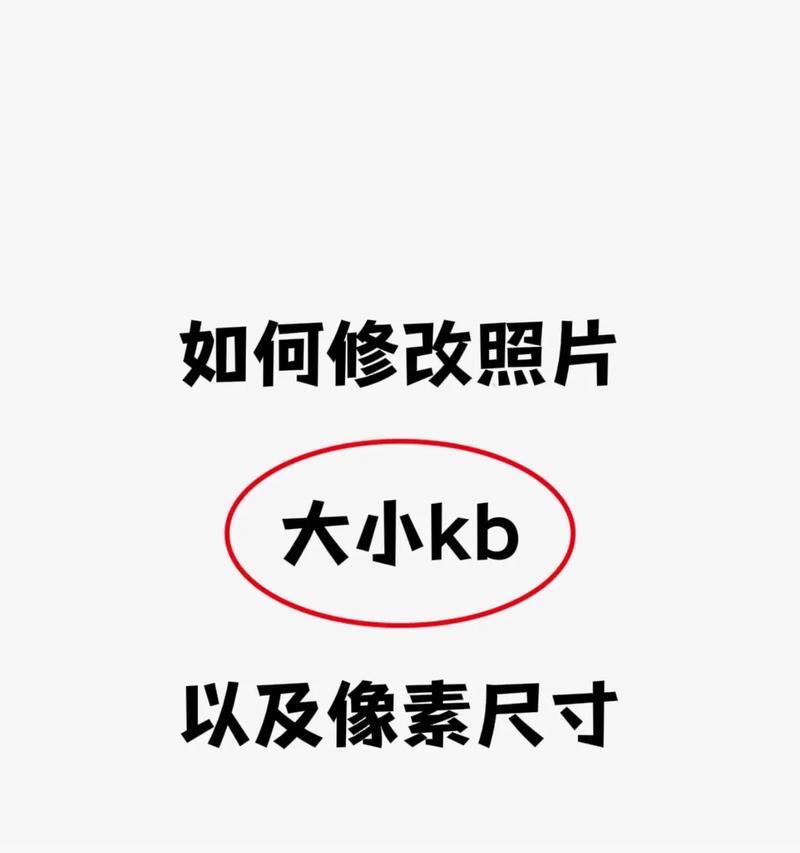
检查照片的像素数是确保数字内容质量和满足特定要求的重要步骤。无论是通过操作系统自带工具、专业软件还是在线工具,您都能轻松地获取这一信息。本篇指南不仅提供了操作步骤,还为您解答了相关疑问,并提供了调整像素数的方法。希望这些信息能助您在图片处理的道路上更加得心应手。
标签: 方法
版权声明:本文内容由互联网用户自发贡献,该文观点仅代表作者本人。本站仅提供信息存储空间服务,不拥有所有权,不承担相关法律责任。如发现本站有涉嫌抄袭侵权/违法违规的内容, 请发送邮件至 3561739510@qq.com 举报,一经查实,本站将立刻删除。
相关文章

手表游戏机作为集时尚与娱乐于一体的小型电子产品,在日常生活中的使用越来越广泛。但是,正确的充电方法是确保手表游戏机良好性能和延长使用寿命的关键。本文将...
2025-05-10 3 方法

随着智能手机游戏的日益火爆,越来越多的玩家开始追求更加丰富的游戏体验。荣耀手机作为国内知名的手机品牌,不仅在硬件配置上不断推陈出新,同时也在软件体验上...
2025-05-09 7 方法

随着智能手机市场的竞争越来越激烈,消费者对于手机质量的要求也日益提高。荣耀手机作为其中的佼佼者,其产品的耐用性和可靠性自然成为了用户关注的焦点。气密性...
2025-05-09 7 方法

智能手环作为一种时尚与科技的结合体,已成为日常生活中不可或缺的智能穿戴设备。然而,对于任何一款智能手环,用户最关心的问题之一便是如何充电以及充电时间的...
2025-05-09 9 方法

在追求高保真音质的今天,镀银音箱线因其优异的传导性能受到发烧友的青睐。然而市场上的镀银音箱线真伪难辨,稍不注意就可能买到假货。本文将详细指导您如何区分...
2025-05-08 13 方法
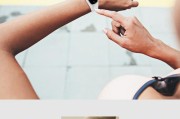
随着科技的快速发展和个性化需求的不断增长,智能手表已经成为许多人日常生活中的必备数码产品。然而,在享受智能手表功能的同时,我们也希望它能拥有符合个人品...
2025-05-06 18 方法